ಪ್ರಕರಣ: “ನಾನು ನನ್ನ ಹಾಟ್ಮೇಲ್ ಖಾತೆಯಿಂದ ಕೆಲವು ಹೆಚ್ಚುವರಿ ಮೇಲ್ಗಳನ್ನು ಅಳಿಸುತ್ತಿದ್ದೆ ಮತ್ತು ಆಕಸ್ಮಿಕವಾಗಿ ನಾನು ಮುಖ್ಯವಾದವುಗಳನ್ನು ಅಳಿಸಿದ್ದೇನೆ. ಈಗ, ನಾನು ಅವುಗಳನ್ನು ಅನುಪಯುಕ್ತದಲ್ಲಿ ಹುಡುಕಲಾಗಲಿಲ್ಲ. ಹಾಟ್ಮೇಲ್ಗೆ ಅಳಿಸಲಾದ ಇಮೇಲ್ಗಳನ್ನು ಮರಳಿ ಪಡೆಯುವುದು ಹೇಗೆ ಎಂದು ಯಾರಾದರೂ ನನಗೆ ಹೇಳಬಹುದೇ?"
ನಮ್ಮ ಖಾತೆಯಿಂದ ಕೆಲವು ಪ್ರಮುಖ ಮೇಲ್ ಅನ್ನು ಆಕಸ್ಮಿಕವಾಗಿ ಅಳಿಸಿದಾಗ ನಾವೆಲ್ಲರೂ ಈ ರೀತಿಯ ಪರಿಸ್ಥಿತಿಯನ್ನು ಎದುರಿಸಿದ್ದೇವೆ. ನೀವು ಸಹ ಅದೇ ಸಮಸ್ಯೆಯನ್ನು ಎದುರಿಸಿದ್ದರೆ ಮತ್ತು ಈಗ ಪರಿಹಾರವನ್ನು ಹುಡುಕುತ್ತಿದ್ದರೆ, ನೀವು ಸರಿಯಾದ ಪುಟದಲ್ಲಿದ್ದೀರಿ. ಹಾಟ್ಮೇಲ್ನಲ್ಲಿ ಅಳಿಸಲಾದ ಇಮೇಲ್ಗಳನ್ನು ಸುಲಭವಾಗಿ ಮತ್ತು ತ್ವರಿತವಾಗಿ ಮರುಸ್ಥಾಪಿಸುವುದು ಹೇಗೆ ಎಂಬುದನ್ನು ಇಲ್ಲಿ ನಾವು ಕಲಿಯಲಿದ್ದೇವೆ.
ಭಾಗ 1: ಅಳಿಸಲಾದ ಹಾಟ್ಮೇಲ್ ಇಮೇಲ್ಗಳನ್ನು ಮರುಪಡೆಯಲು ಇದು ಸಾಧ್ಯವೇ
ನಿಮ್ಮ ಹಾಟ್ಮೇಲ್ ಖಾತೆಯಲ್ಲಿ ಮರುಪ್ರಾಪ್ತಿ ಮಾಡಲು ಸಾಧ್ಯವೇ ಎಂದು ನೀವು ಆಶ್ಚರ್ಯ ಪಡುತ್ತಿದ್ದರೆ, ನಾವು ನಿಮಗಾಗಿ ಒಳ್ಳೆಯ ಸುದ್ದಿಯನ್ನು ಹೊಂದಿದ್ದೇವೆ. ಸಾಮಾನ್ಯವಾಗಿ, ನಿಮ್ಮ ಇನ್ಬಾಕ್ಸ್ನಿಂದ ನೀವು ಅಳಿಸುವ ಇಮೇಲ್ಗಳನ್ನು ನೀವು ತೆಗೆದುಹಾಕಿದಾಗ ಅಳಿಸಿದ ಐಟಂಗಳಿಗೆ ವರ್ಗಾಯಿಸಲಾಗುತ್ತದೆ. ಮತ್ತು ಕೆಲವೇ ಕ್ಲಿಕ್ಗಳನ್ನು ಬಳಸಿಕೊಂಡು ನೀವು ಅವುಗಳನ್ನು ಮರಳಿ ಪಡೆಯಬಹುದು. ಆದರೆ ಇಮೇಲ್ ಅನ್ನು ಮರುಪಡೆಯಲು ನೀವು ತುಂಬಾ ಸಮಯ ಕಾಯುತ್ತಿದ್ದರೆ, ಅದನ್ನು ಅಳಿಸಿದ ಫೋಲ್ಡರ್ನಿಂದ ತೆಗೆದುಹಾಕಲಾಗುತ್ತದೆ ಮತ್ತು ಅದನ್ನು ಮರಳಿ ಪಡೆಯಲು ಮೂರನೇ ವ್ಯಕ್ತಿಯ ಉಪಕರಣದಿಂದ ನಿಮಗೆ ಸಹಾಯ ಬೇಕಾಗುತ್ತದೆ.
ಆದ್ದರಿಂದ, ಒಟ್ಟಾರೆಯಾಗಿ, ಉತ್ತರ ಹೌದು. Hotmail ನಿಂದ ಶಾಶ್ವತವಾಗಿ ಅಳಿಸಲಾದ ಇಮೇಲ್ಗಳನ್ನು ಮರುಪಡೆಯುವುದು ಹೇಗೆ ಎಂದು ನೀವು ತಿಳಿದುಕೊಳ್ಳಬೇಕು ಮತ್ತು ನಂತರ ನೀವು ಯಾವಾಗ ಬೇಕಾದರೂ ಅವುಗಳನ್ನು ಮರಳಿ ಪಡೆಯಬಹುದು.
ಭಾಗ 2: ಅಳಿಸಿದ ಐಟಂಗಳಿಂದ ಕಳೆದುಹೋದ ಹಾಟ್ಮೇಲ್ ಇಮೇಲ್ಗಳನ್ನು ಹಿಂಪಡೆಯುವುದು ಹೇಗೆ
ನಾವು ಹಿಂದಿನ ವಿಭಾಗದಲ್ಲಿ ಹೇಳಿದಂತೆ, ಫೋಲ್ಡರ್ನಿಂದ ನಿಮ್ಮ ಇನ್ಬಾಕ್ಸ್ಗೆ ಅಳಿಸಲಾದ ಇಮೇಲ್ಗಳನ್ನು ನೀವು ನೇರವಾಗಿ ಮರುಸ್ಥಾಪಿಸಬಹುದು. ಈ ವೈಶಿಷ್ಟ್ಯವು ಪ್ರಸ್ತುತವಾಗಿದೆ ಆದ್ದರಿಂದ ಯಾವುದೇ ಬಳಕೆದಾರರು ಪ್ರಮುಖ ಡೇಟಾ ನಷ್ಟವನ್ನು ಎದುರಿಸಬೇಕಾಗಿಲ್ಲ. ಆದ್ದರಿಂದ, ಅಳಿಸಲಾದ ಹಾಟ್ಮೇಲ್ ಖಾತೆ ಇಮೇಲ್ಗಳನ್ನು ಸುಲಭವಾಗಿ ಹಿಂಪಡೆಯುವುದು ಹೇಗೆ ಎಂಬ ಹಂತಗಳನ್ನು ನೋಡೋಣ. ಪ್ರತಿ ಔಟ್ಲುಕ್ ಆವೃತ್ತಿಯು ಸ್ವಲ್ಪ ವಿಭಿನ್ನವಾದ ಇಂಟರ್ಫೇಸ್ ಅನ್ನು ಹೊಂದಿದೆ, ಆದ್ದರಿಂದ, ಇತರ ಔಟ್ಲುಕ್ ಆವೃತ್ತಿಗಳಿಗಿಂತ ಬೇರೆ ಫೋಲ್ಡರ್ನಲ್ಲಿ ಅಳಿಸಲಾದ ಫೈಲ್ಗಳನ್ನು ನೀವು ಕಾಣಬಹುದು.
ಹಂತ 1. ಮಾನ್ಯ ರುಜುವಾತುಗಳನ್ನು ಬಳಸಿಕೊಂಡು ನಿಮ್ಮ Hotmail ಖಾತೆಗೆ ಲಾಗ್ ಇನ್ ಮಾಡಿ. ನೀವು ಖಾತೆಗೆ ಲಾಗ್ ಇನ್ ಮಾಡಿದ ನಂತರ, ಅಳಿಸಲಾದ ಐಟಂಗಳ ಫೋಲ್ಡರ್ಗೆ ನ್ಯಾವಿಗೇಟ್ ಮಾಡಿ.
ಹಂತ 2. ಫೋಲ್ಡರ್ನಲ್ಲಿ, ನೀವು ಅಳಿಸಲಾದ ಇಮೇಲ್ಗಳನ್ನು ನೋಡುತ್ತೀರಿ. ನಿಮ್ಮ ಇನ್ಬಾಕ್ಸ್ನಲ್ಲಿ ಮೇಲ್ಗಳನ್ನು ಮರಳಿ ಪಡೆಯಲು ನೀವು ಎರಡು ವಿಧಾನಗಳನ್ನು ಬಳಸಬಹುದು. ಅಳಿಸಲಾದ ಐಟಂಗಳ ಫೋಲ್ಡರ್ನಿಂದ ಇನ್ಬಾಕ್ಸ್ ಫೋಲ್ಡರ್ಗೆ ಇಮೇಲ್ಗಳನ್ನು ಎಳೆಯಿರಿ ಮತ್ತು ಬಿಡಿ.
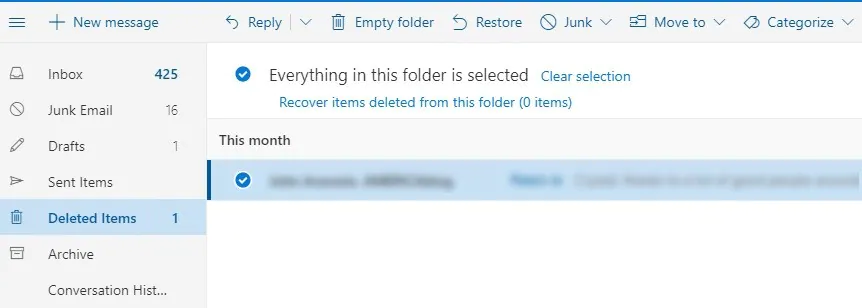
ಅಥವಾ ಪಟ್ಟಿಯಿಂದ ಮೇಲ್ ಅನ್ನು ಆಯ್ಕೆ ಮಾಡಿ ಮತ್ತು ಮರುಸ್ಥಾಪಿಸಿ ಆಯ್ಕೆಯನ್ನು ಕ್ಲಿಕ್ ಮಾಡಿ. ಇದು ಇಮೇಲ್ಗಳನ್ನು ತಕ್ಷಣವೇ ಹಿಂಪಡೆಯುತ್ತದೆ. ಆದರೆ ನೆನಪಿನಲ್ಲಿಟ್ಟುಕೊಳ್ಳಬೇಕಾದ ಒಂದು ವಿಷಯವೆಂದರೆ 30 ದಿನಗಳಿಗಿಂತ ಹಳೆಯದಾದ ಇಮೇಲ್ಗಳನ್ನು ಮರುಪಡೆಯಲು ನಿಮಗೆ ಸಾಧ್ಯವಾಗುವುದಿಲ್ಲ. ನೀವು ಬಹಳ ಹಿಂದೆಯೇ ಕಳುಹಿಸಿದ ಇಮೇಲ್ಗಳಿಗಾಗಿ, ನೀವು Hotmail ಗ್ರಾಹಕ ಸೇವೆಯನ್ನು ಸಂಪರ್ಕಿಸಬೇಕಾಗಬಹುದು ಮತ್ತು ಈ ವಿಷಯದಲ್ಲಿ ಸಹಾಯಕ್ಕಾಗಿ ಅವರನ್ನು ಕೇಳಬೇಕು. ಸಾಮಾನ್ಯವಾಗಿ, ಆ ಇಮೇಲ್ಗಳನ್ನು ಮರುಪಡೆಯಲು ಅವರು ನಿಮಗೆ ಸಹಾಯ ಮಾಡಲು ಸಾಧ್ಯವಾಗುವುದಿಲ್ಲ.
ಭಾಗ 3: ಶಾಶ್ವತವಾಗಿ ಅಳಿಸಲಾದ ಹಾಟ್ಮೇಲ್ ಇಮೇಲ್ಗಳನ್ನು ಮರುಪಡೆಯುವುದು ಹೇಗೆ
ಫೋಲ್ಡರ್ನಲ್ಲಿ ಅಳಿಸಲಾದ ಇಮೇಲ್ಗಳನ್ನು ನೀವು ಹುಡುಕಲಾಗದಿದ್ದರೆ, ಅವುಗಳನ್ನು ಶಾಶ್ವತವಾಗಿ ಅಳಿಸಲಾಗಿದೆ ಎಂದರ್ಥ. ಗ್ರಾಹಕರ ಬೆಂಬಲವು ಹೆಚ್ಚಿನ ಸಹಾಯವನ್ನು ನೀಡುವುದಿಲ್ಲವಾದ್ದರಿಂದ, ನೀವು ಮೂರನೇ ವ್ಯಕ್ತಿಯ ಸಾಧನಗಳ ಸಹಾಯವನ್ನು ತೆಗೆದುಕೊಳ್ಳಬೇಕಾಗುತ್ತದೆ ಮ್ಯಾಕ್ಡೀಡ್ ಡೇಟಾ ರಿಕವರಿ . ಈ ಸಾಫ್ಟ್ವೇರ್ ಅನ್ನು ವಿಶೇಷವಾಗಿ ವಿನ್ಯಾಸಗೊಳಿಸಲಾಗಿದೆ ಆದ್ದರಿಂದ ಬಳಕೆದಾರರು ಡೇಟಾ ನಷ್ಟದಿಂದ ಬಳಲುತ್ತಿಲ್ಲ. ಹಾಟ್ಮೇಲ್ನಲ್ಲಿ ಅಳಿಸಲಾದ ಇಮೇಲ್ಗಳನ್ನು ಹಿಂಪಡೆಯಲು ಈ ಉಪಕರಣವು ನಿಮಗೆ ಸಹಾಯ ಮಾಡುತ್ತದೆ ಆದರೆ ಬಳಕೆದಾರರಿಗೆ ಅಗತ್ಯವಾದ ಇತರ ರೀತಿಯ ಡೇಟಾವನ್ನು ಸಹ ನೀಡುತ್ತದೆ.
ಮ್ಯಾಕ್ಡೀಡ್ ಡೇಟಾ ರಿಕವರಿ - ಅಳಿಸಲಾದ ಹಾಟ್ಮೇಲ್ ಇಮೇಲ್ಗಳನ್ನು ಮರುಪಡೆಯಲು ಉತ್ತಮ ಸಾಫ್ಟ್ವೇರ್
- ಇಮೇಲ್ಗಳು, ಚಿತ್ರಗಳು, ವೀಡಿಯೊಗಳು, ಡಾಕ್ಯುಮೆಂಟ್ಗಳು ಇತ್ಯಾದಿಗಳನ್ನು ಒಳಗೊಂಡಂತೆ 1000 ಕ್ಕೂ ಹೆಚ್ಚು ರೀತಿಯ ಫೈಲ್ ಮರುಪಡೆಯುವಿಕೆ ಸಾಫ್ಟ್ವೇರ್ ಅನ್ನು ಬೆಂಬಲಿಸುತ್ತದೆ.
- ಮೆಮೊರಿ ಕಾರ್ಡ್ಗಳು, ಹಾರ್ಡ್ ಡ್ರೈವ್ಗಳು, ಡಿಜಿಟಲ್ ಕ್ಯಾಮೆರಾಗಳು ಇತ್ಯಾದಿಗಳಂತಹ ವಿವಿಧ ರೀತಿಯ ಶೇಖರಣಾ ಸಾಧನಗಳಿಂದ ಬಳಕೆದಾರರು ಫೈಲ್ಗಳನ್ನು ಮರುಪಡೆಯಬಹುದು.
- ವೈರಸ್ ದಾಳಿಗಳು ಅಥವಾ ಸಿಸ್ಟಮ್ ವೈಫಲ್ಯ ಸೇರಿದಂತೆ ವಿವಿಧ ಡೇಟಾ ನಷ್ಟದ ಸನ್ನಿವೇಶಗಳಲ್ಲಿ ಸಾಫ್ಟ್ವೇರ್ ಚೇತರಿಕೆಗೆ ಬೆಂಬಲ ನೀಡುತ್ತದೆ.
- ನೀವು ಸಾಫ್ಟ್ವೇರ್ನ ಉಚಿತ ಆವೃತ್ತಿಯನ್ನು ಪ್ರಯತ್ನಿಸಬಹುದು.
ಇದನ್ನು ಉಚಿತವಾಗಿ ಪ್ರಯತ್ನಿಸಿ ಇದನ್ನು ಉಚಿತವಾಗಿ ಪ್ರಯತ್ನಿಸಿ
ಈಗ, ನಿಮ್ಮ ಹಾಟ್ಮೇಲ್ ಖಾತೆ ಮೇಲ್ಗಳನ್ನು ಮರುಪಡೆಯಲು ನಿಮಗೆ ಸಹಾಯ ಮಾಡುವ ಬಳಕೆದಾರರ ಮಾರ್ಗದರ್ಶಿ ಇಲ್ಲಿದೆ. ಕೆಳಗಿನ ಹಂತಗಳನ್ನು ಅನುಸರಿಸಿ.
ಹಂತ 1. MacDeed ಡೇಟಾ ರಿಕವರಿ ಡೌನ್ಲೋಡ್ ಮಾಡಿ ಮತ್ತು ರನ್ ಮಾಡಿ
ಸಾಫ್ಟ್ವೇರ್ ಅನ್ನು ಡೌನ್ಲೋಡ್ ಮಾಡಿ ಮತ್ತು ಸೆಟಪ್ ಅನ್ನು ಪೂರ್ಣಗೊಳಿಸಿ. ಪ್ರೋಗ್ರಾಂ ಅನ್ನು ಪ್ರಾರಂಭಿಸಿ ಮತ್ತು ಫೈಲ್ಗಳನ್ನು ಸಂಗ್ರಹಿಸಲಾದ ಸ್ಥಳವನ್ನು ಸೂಚಿಸಿ. ಮುಂದೆ ಸಾಗಲು ಪ್ರಾರಂಭ ಬಟನ್ ಒತ್ತಿರಿ.

ಹಂತ 2. ಡ್ರೈವ್ ಅನ್ನು ಸ್ಕ್ಯಾನ್ ಮಾಡಿ
ಅಳಿಸಲಾದ ಇಮೇಲ್ಗಳನ್ನು ನೋಡಲು ಸಾಫ್ಟ್ವೇರ್ ಸಾಧನವನ್ನು ಸ್ಕ್ಯಾನ್ ಮಾಡುತ್ತದೆ. ನಿಖರವಾದ ಫಲಿತಾಂಶಗಳನ್ನು ಪಡೆಯಲು ನೀವು ವಿವಿಧ ಫಿಲ್ಟರ್ಗಳನ್ನು ಬಳಸಬಹುದು. ಫೈಲ್ ಪ್ರಕಾರ ಅಥವಾ ಫೈಲ್ ಮಾರ್ಗದ ಪ್ರಕಾರ ಅವುಗಳನ್ನು ಫಿಲ್ಟರ್ ಮಾಡಿ ಮತ್ತು ನೀವು ಪರದೆಯ ಮೇಲೆ ಮೇಲ್ಗಳನ್ನು ನೋಡಲು ಸಾಧ್ಯವಾಗುತ್ತದೆ.

ಹಂತ 3. ಪೂರ್ವವೀಕ್ಷಣೆ ಮತ್ತು ಮರುಪಡೆಯಿರಿ
ಈಗ, ನೀವು ಮರುಪ್ರಾಪ್ತಿಗಾಗಿ ಬಹು ಫೈಲ್ಗಳನ್ನು ಆಯ್ಕೆ ಮಾಡಬಹುದು. ಫೈಲ್ಗಳನ್ನು ಆಯ್ಕೆ ಮಾಡಲು ಪ್ರಾರಂಭಿಸಿ ಆದರೆ ನೀವು ಪೂರ್ವವೀಕ್ಷಣೆ ಹೊಂದಿರುವಿರಾ ಎಂದು ಖಚಿತಪಡಿಸಿಕೊಳ್ಳಿ. ಎಲ್ಲಾ ಮೇಲ್ಗಳನ್ನು ಆಯ್ಕೆ ಮಾಡಿದಾಗ, ರಿಕವರ್ ಬಟನ್ ಕ್ಲಿಕ್ ಮಾಡಿ.

ನಿಮ್ಮ ಎಲ್ಲಾ ಇಮೇಲ್ಗಳನ್ನು ಸಿಸ್ಟಮ್ಗೆ ಡೌನ್ಲೋಡ್ ಮಾಡಲಾಗುತ್ತದೆ ಮತ್ತು ಅದರಲ್ಲಿರುವ ಡೇಟಾವನ್ನು ನೀವು ಹಿಂಪಡೆಯಲು ಸಾಧ್ಯವಾಗುತ್ತದೆ. ನೀವು ಮೇಲ್ಗಳನ್ನು ಉಳಿಸುತ್ತಿರುವಾಗ, ನೀವು ಹೊಸ ಸ್ಥಳವನ್ನು ಬಳಸುತ್ತಿರುವಿರಿ ಎಂಬುದನ್ನು ಖಚಿತಪಡಿಸಿಕೊಳ್ಳಿ.
ತೀರ್ಮಾನ:
ನೀವು ನೋಡುವಂತೆ, ಹಾಟ್ಮೇಲ್ ಅಳಿಸಿದ ಇಮೇಲ್ಗಳನ್ನು ಮರುಸ್ಥಾಪಿಸುವುದು ಹೇಗೆ ಎಂಬುದನ್ನು ಕಲಿಯುವುದು ಸುಲಭ. ನೀವು ಹೊಂದಿರುವವರೆಗೆ ಮ್ಯಾಕ್ಡೀಡ್ ಡೇಟಾ ರಿಕವರಿ , ಚೇತರಿಕೆ ಪ್ರಕ್ರಿಯೆಯು ತ್ವರಿತ ಮತ್ತು ಪರಿಣಾಮಕಾರಿಯಾಗಿರುತ್ತದೆ. ಆದ್ದರಿಂದ, ಮುಂದಿನ ಬಾರಿ ನೀವು ಕೆಲವು ಪ್ರಮುಖ ಡೇಟಾವನ್ನು ಕಳೆದುಕೊಂಡಾಗ, ನೀವು MacDeed ಡೇಟಾ ರಿಕವರಿ ಬಳಸಬಹುದು. ಆದ್ದರಿಂದ, ನೀವು ಹಾಟ್ಮೇಲ್ ಇಮೇಲ್ಗಳನ್ನು ಹೇಗಾದರೂ ತಪ್ಪಾಗಿ ಅಳಿಸಿದ್ದರೆ, ಮಾರುಕಟ್ಟೆಯಲ್ಲಿ ಲಭ್ಯವಿರುವ ಉತ್ತಮ ಡೇಟಾ ಮರುಪಡೆಯುವಿಕೆ ಸಾಫ್ಟ್ವೇರ್ನೊಂದಿಗೆ ಅವುಗಳನ್ನು ಹಿಂಪಡೆಯಿರಿ.

